 Foto's afdrukken
Foto's afdrukken
 Foto's afdrukken zonder rand
Foto's afdrukken zonder rand
 Foto's e-mailen
Foto's e-mailen
 Andere afdrukprojecten
Andere afdrukprojecten
Foto's afdrukken
Fotopapier plaatsen
- Plaats het glossy of fotopapier verticaal tegen de rechterzijde van de papierlade met de afdrukzijde naar boven.
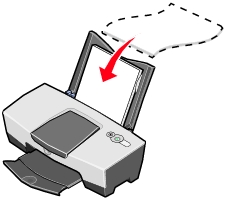
- Als bij het papier speciale instructies zijn geleverd, neemt u deze aandachtig door.
- Plaats het papier met de glanzende zijde of de zijde met de coating naar boven.
- Duw het papier niet te ver in de printer.
- Druk de papiergeleider in en schuif deze tegen de linkerzijde van het fotopapier.
Opmerking: mogelijk hoeft u de papiergeleider niet te verschuiven als u papier met het formaat A4 of Letter gebruikt.
Foto's openen
- Dubbelklik op het pictogram voor Lexmark PrecisionPhoto op het bureaublad.
Lexmark PrecisionPhoto wordt geopend en het tabblad Pagina is geselecteerd.
- Klik op de tab Verkennen.
- Zoek de map waarin de foto is opgeslagen en dubbelklik op de map om deze te openen.
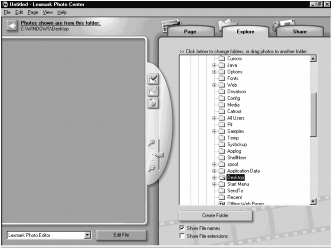
Indeling selecteren
- Selecteer het tabblad Pagina.
- Selecteer een papierformaat in het keuzelijst Papierformaat van de indeling.
- Selecteer een indelingsstijl in de keuzelijst Welke indelingen moeten in de lijst worden weergeven?.
- Blader door de miniaturen en selecteer een pagina-indeling voor de foto's.
- Klik op de foto's die u wilt afdrukken en sleep deze in de indeling.
Opmerking: klik met de rechtermuisknop op een foto voor meer indelingsopties voor afbeeldingen, zoals Foto herhalen voor alle kaders, Foto draaien in het kader of Foto bewerken.
Foto's afdrukken
- Klik op Afdrukken.
Het dialoogvenster Afdrukken verschijnt. Klik op Alle printerinstellingen weergeven om de printerinstellingen te wijzigen en klik vervolgens op OK.
- Klik nogmaals op OK.
- Verwijder de afzonderlijke foto's zodra ze uit de printer komen en laat de foto's drogen voordat u ze op elkaar legt. Zo voorkomt u vlekken op de foto's.
- Klik op de X op de pagina-indeling om de huidige pagina te sluiten of te verwijderen.
Foto's afdrukken zonder rand
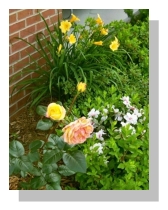
- Gebruik fotopapier voor de beste resultaten.
- Open PrecisionPhoto. Zie Lexmark PrecisionPhoto gebruiken
- Geef de foto weer die u wilt afdrukken.
- Selecteer Alleen zonder rand in de keuzelijst Welke indelingen moeten in de lijst worden weergegeven? van het tabblad Pagina.
- Blader door de miniaturen en selecteer een indeling zonder randen.
- Klik op de foto en sleep deze in de indeling.
- Druk de foto af. Zie Foto's afdrukken voor meer informatie.
- Verwijder de afzonderlijke foto's zodra ze uit de printer komen en laat de foto's drogen voordat u ze op elkaar legt. Zo voorkomt u vlekken op de foto's.
Foto's e-mailen
U kunt de foto's eenvoudig naar vrienden e-mailen.
- Dubbelklik op het pictogram voor Lexmark PrecisionPhoto op het bureaublad.
- Klik op de tab Delen.
- Selecteer een of meer foto's die u wilt e-mailen.
- Volg de aanwijzingen op het scherm.
Andere afdrukprojecten
In het menu Taken vindt u wizards voor projecten. Hiermee kunt u bijvoorbeeld een foto afdrukken, afdrukken op een envelop, een banner afdrukken, een poster of een brochure maken of een wenskaart afdrukken.
- Open het gewenste bestand en klik op Bestand
 Afdrukken.
Afdrukken.
- Klik op Eigenschappen, Voorkeuren, Opties of Instellen (afhankelijk van de toepassing of het besturingssysteem) om de afdrukinstellingen aan te passen. Het dialoogvenster Printereigenschappen en het menu Taken worden weergegeven.
- Selecteer een van de beschikbare projecten of klik op Meer tips voor afdrukken.
- Volg de aanwijzingen op het scherm om het project te voltooien.
 Foto's afdrukken
Foto's afdrukken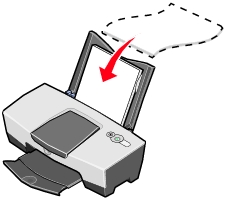
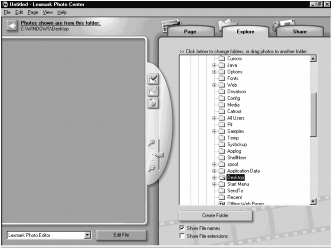
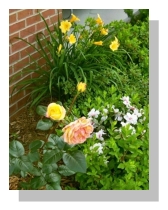
 Afdrukken.
Afdrukken.